Сегодня тяжело представить жизнь современного человека без использования компьютера и ему подобных устройств. Но даже самый качественный и современный компьютер иногда может выходить из строя, нарушая все планы пользователя.
В некоторых случаях поломки оказываются несущественными, то есть такими, с которыми можно вполне справиться самостоятельно, без помощи соответствующих специалистов. К одной из таких ситуаций можно отнести достаточно простую неисправность, когда мерцает экран монитора. На самом деле, в этой неполадке нет ничего такого, что невозможно было бы сделать без вмешательства специалистов. Просто далеко не каждый пользователь знает, как именно бороться с этой проблемой.
Итак, в первую очередь необходимо провести такую несложную операцию, как размагничивание монитора. Каждый монитор со временем нуждается в выполнении этой процедуры, поэтому ее должен знать каждый пользователь. Для приведение монитора в норму необходимо найти на его приборной панели такую кнопку, как «настройка экрана монитора» и зайти в нее.
В соответствующем меню найти необходимую команду и произвести размагничивание. Процедура эта не сложная, поэтому на ее выполнение вы потратите максимум 2 минуты. Но если после этого мерцает экран монитора, то размагничивание здесь абсолютно не причем, а проблему нужно искать в другом месте.
Второй шаг по устранению данной неполадки состоит в том, что вам необходимо будет изменить частоту обновления экрана монитора. Как правило, цифровое значение данной величины необходимо будет увеличить, хотя бывают случаи с уменьшением частоты.
Для этого вам необходимо будет на рабочем столе (в свободном секторе, то есть не на ярлыке) нажать правую кнопку мыши и выбрать «Свойства». Далее необходимо выбрать пункт «Параметры» и нажать внизу кнопку «Дополнительно». Из появившихся вкладок выбрать вкладку «Монитор» и в соответствующем всплывающем окне — нужную частоту. Во многих случаях мерцает экран монитора именно из-за слишком низкой частоты обновления экрана. Кстати, чем выше частота обновления экрана, тем меньше у вас будут уставать глаза!
Еще один очень простой способ устранить мерцание монитора – внимательно изучить окружающую обстановку вокруг монитора и сделать небольшую перестановку предметов, которые могут вызвать электромагнитное колебание, а значит и рябь на экране монитора.
Теперь рассмотрим вариант, когда ваш компьютер был подвержен серьезной вирусной атаке. Это могло произойти случайно или специально, но эффект от этого может быть достаточно существенным и даже плачевным для вашего компьютера. Необходимо тщательно проверить компьютер на наличие различных программ, которые в народе называются вирусами. Естественно, ваш антивирус должен быть обновлен до последней даты. Как правило, антивирусная программа практически всегда находит несколько вирусов, которые как бы и не влияют на работу системы, но их наличие вовсе не нужно.
Если после такой проверки все равно мерцает экран монитора, то здесь могут быть проблемы с драйверами видеокарты. Они могли быть устаревшими или поврежденными, поэтому не смогут выполнять свои функции, а значит, их необходимо либо переустановить, либо восстановить. Разумеется, переустановка даст вам больше гарантий того, что система заработает правильно! Найти и скачать в интернете соответствующие драйвера именно на вашу видеокарту сейчас не проблема. Поэтому можно смело приступать к реанимации монитора.
Что делать, если начал моргать экран компьютера?
Моргающий экран — крайне серьезная проблема для многих владельцев персональных компьютеров, работающих на ОС Windows 10. К сожалению, причин за подобными морганиями может быть целое море, а поэтому на устранение данной неполадки может уйти от нескольких минут до нескольких часов. Спешим вас обрадовать: существует ряд методов, которые способны избавить вас от моргающего экрана.
Метод №1 Переподключение видео-кабеля
Возможно, вы не не совсем корректно подключили кабель между монитором и видеокартой. Проблемы при таком подключении могут возникать спуска несколько дней или даже месяцев (!) работы компьютера. Мы рекомендуем полностью переподключить данный кабель. Если пользуетесь VGA, то обязательно убедитесь, что вы до упора закрутили соответствующие болты крепления.

Замена видео-кабеля
А вы не думали о том, что вам попался «плохой» видео-кабель? Дело в том, что сейчас на рынке электроники можно найти безумное количество кабелей от неизвестных производителей по безумно низким ценам. Казалось бы, кабель — это кабель. Зачем брать кабель дороже, если можно взять такой же, но в два или даже в три раза дешевле?
Качество, товарищи, не стоит забывать о качестве. Покупая дешевые кабели вы рискуете наткнуться на ряд всевозможных проблем при их использовании, включая и моргания подключенного монитора. Замените свой кабель на новый, более надежный и проверьте, разрешится ли проблема. Не скупитесь на кабели для своего компьютера!
Удаление проблемных приложений
Приложения способны вызывать проблемы с отображением картинки. Например, некоторые программы Norton точно могут вызывать моргания экрана на ПК под управлением Windows 10. Разумеется, сложно определить, какая конкретно программа вызывает проблемы, но, как правило, ею является что-то такое, что пользователь установить совсем недавно.
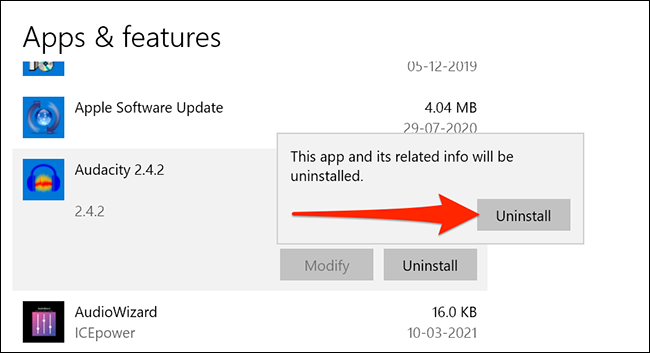
У вас имеется такая программа? Хорошо, тогда вы можете сделать следующее:
- избавиться от программы;
- переустановить программу;
- установить более свежую версию программы.
Первое стоит делать, пожалуй, только в том случае, если установленное ПО не представляет собой что-то сверх необходимое.
Переустановка графических драйверов
Майкрософт утверждают, что моргания экрана зачастую возникают по вине графических драйверов. Самое простое решение в такой ситуации — переустановка этих драйверов.

- Откройте Диспетчер устройств (Win+X→Диспетчер устройств).
- Раскройте раздел Видеоадаптеры.
- Кликните ПКМ на свою видеокарту и выберите Удалить устройство.
- Далее выберите Удалить программы драйверов для этого устройства и нажмите Удалить.
- Перезагрузите компьютер.
- Пройдите на официальный сайт производителя ГП своей видеокарты (Nvidia, AMD или Intel).
- Скачайте актуальные драйвера и установите их.
- Еще раз перезагрузите компьютер.
Войдите в Windows и протестируйте работу своего монитора. Все еще наблюдаете за морганиями? Тогда давайте посмотрим на другое решение.
Изменение частоты обновления монитора
Частота обновления показывает, как часто сменяется изображение на дисплее монитора в течение одной секунды. Например, 60 Гц означает, что картинка на вашем экране сменяется 60 раз в секунду. Моргания экрана могут возникать в результате выставления слишком высокой частоты. Типичный пример — монитор рассчитан на работу в 60 Гц, а пользователь выставил 75 Гц.
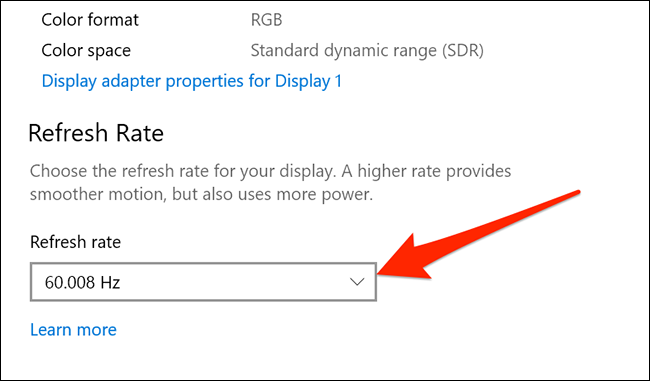
Вам нужно выставить корректную для своего монитора частоту обновления:
- Откройте Параметры системы (Win+I).
- Пройдите в Система→Дисплей→Дополнительные параметры дисплея.
- Выберите в ниспадающем меню корректную частоту.
Ничего перезагружать не нужно — вам сразу станет понятно, были ли исправлены моргания монитора или нет.
Если никакие из вышеуказанных методов — даже покупка более качественного видео-кабеля — не помогла вам исправить моргания экрана, то вы практически точно столкнулись с какими-то аппаратными поломками. Тут проблема, скорее всего, заключается либо в видеокарте, либо в самом мониторе. Так или иначе мы рекомендуем срочно обратиться в ближайший сервисный центр.
Источник: gamesqa.ru
МЕРЦАЕТ ЭКРАН МОНИТОРА

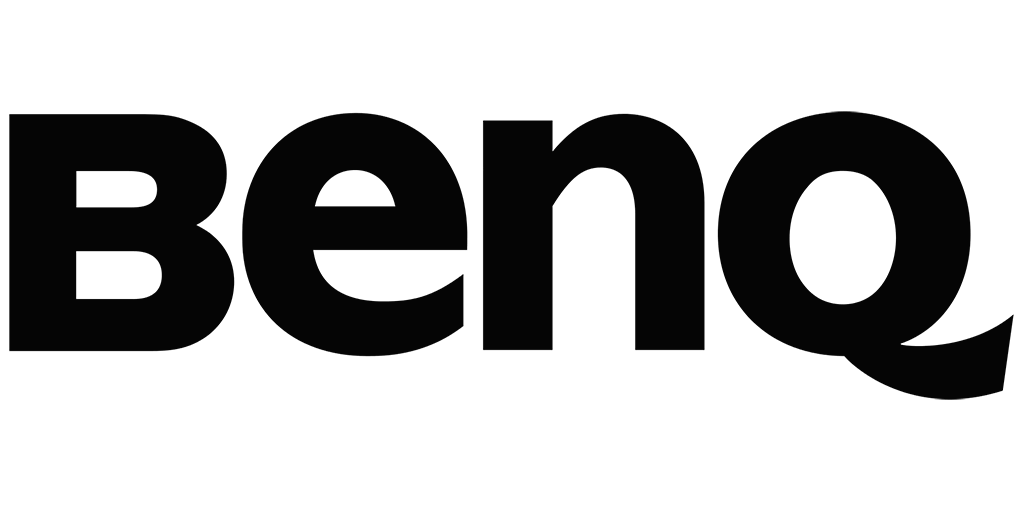
Benq монитор
Dell мониторы

HP монитор
LG монитор
Viewsonic монитор

АОС монитор
Мониторы Acer
Philips Монитор
Мерцает экран монитора
Компьютер конструктивно представляет собой, сложно устроенную систему разнородных компонентов, где неисправность одной детали немедленно отражается на работе всех остальных. В подавляющем большинстве случаев, оказываются неполадками чего угодно, только не самого монитора. Мерцание экрана – не исключение.
Сузить круг возможных проблем, вызывающих пульсацию изображения, поможет обзор основных виновников этого дефекта, а также метод исключения. Сперва начнем с тех причин, которые имеют только косвенное отношение к монитору.
Неполадки ПК, при которых мерцает экран монитора:
- Настройки экрана: малая частота обновления;
- Системные неполадки: несовместимые драйвера видеокарты;
- Дефект разъема подключения к видеокарте (DVI, HDMI, VGA);
- Неисправность или перегрев видеоадаптера;
- Блок питания не может обеспечить видеокарту необходимым объемом энергии.
1) Настройки монитора. Изображение может мерцать, если в настройках установлена частота обновления экрана в 60 гц. Лучше всего установить максимальную частоту или хотя бы не ниже 70 гц.
2) Драйвера видеокарты. Если недавно произошла переустановка драйверов и после этого стали наблюдаться дефекты картинки, то причина в их некорректной работе или в том, что они не синхронизированы с видеокартой. В этом случае изображение может мерцать постоянно, а может, только в моменты большой нагрузки, например во время игры или при просмотре видео. Помимо пульсации, экран будет транслировать помехи, рябь и пр. Чтобы избавиться от этой беды, обновите драйвера или восстановите систему.
3) Разъем видеоадаптера. На видеокарте имеется два или три входа. Попробуйте подключить монитор через вход, который не используется вами сейчас. Это может исправить проблему, особенно в тех случаях, когда видеокарта недорогая.
4) Перегрев или неисправность видеокарты. Если имеет место перегрев, мерцание экрана скорее всего будет сопровождаться целой россыпью артефактов изображения. При этом дисплей «сойдет с ума» не сразу, а только после продолжительной работы, во время игр, в пиках нагрузки на компьютер. То же будет происходить и при неисправной видеокарте.
5) Блок питания. Бывает, что блок питания не обладает достаточной мощностью, чтобы обеспечить видеокарту, необходимым ей для нормальной работы уровнем электропитания. Это особенно актуально, если установлена мощная видеокарта, а энергоблок при этом слабый или старый. В итоге, адаптер не может разогнаться во всю прыть и это проявляет себя в таких же признаках, какие наблюдаются при перегреве или неисправности. Так что в этом случае, симптомы будут те же, что и в предыдущем.
Наконец, допустимо, что причиной мерцания картинки может быть неисправность самого монитора. Поскольку за его работу отвечает много компонентов, причин поломки может быть несколько.
Неисправности монитора, при которых изображение будет пульсировать — мерцает экран:
- Блок питания монитора;
- Инвертор или лампы подсветки;
- Основная плата.
- Блок питания монитора. Дефектов при его неисправности может возникнуть много и мерцание картинки, лишь один из них. Поэтому неполадки с питанием лучше диагностировать не столько по самому этому дефекту, сколько по его «спутникам». Один из них – бессистемные отключения монитора во время работы ПК. Другой – слишком медленное включение дисплея, при загрузке компьютера. Если неисправен блок питания, то помехи, мерцание экрана, рябь и т.п. могут самостоятельно проходить после некоторого времени работы, когда ПК прогреется. Также экран может просто не включаться, а потом заработать во время повторного запуска.
- Инвертор или лампы подсветки. Мигать при этом будет не изображение, а только подсветка. Однако глаз, большой разницы не заметит. В случае неполадок инвертора подмигивания экрана часто бывают лишь предварительным этапом, за которым следует полное затемнение картинки. Если монитор ведет себя именно так, то неисправна подсветка.
- Основная плата. Собственно это крайний вариант, поскольку неисправность платы, из-за функциональных особенностей этого компонента, непосредственно вызывает все остальные дефекты в работе монитора. К их числу относится и моргание экрана. В силу тех же функциональных особенностей, неполадки основной платы дают о себе знать различными искажениями картинки. Если вы, помимо мерцания, наблюдаете на экране полосы, рябь, муар, искажение цветопередачи – все это может указывать на некорректную работу main board. Однако бояться не нужно, проблему легко устранят в сервисном центре по ремонту техники в Новосибирске.
Наши мастера способны выполнить ремонт любой сложности, даже тот, который кажется безнадежным. Мерцание на экране – это рядовая проблема, с которой специалисты нашего сервиса сталкиваются почти каждый день.
Источник: reborn-service.ru